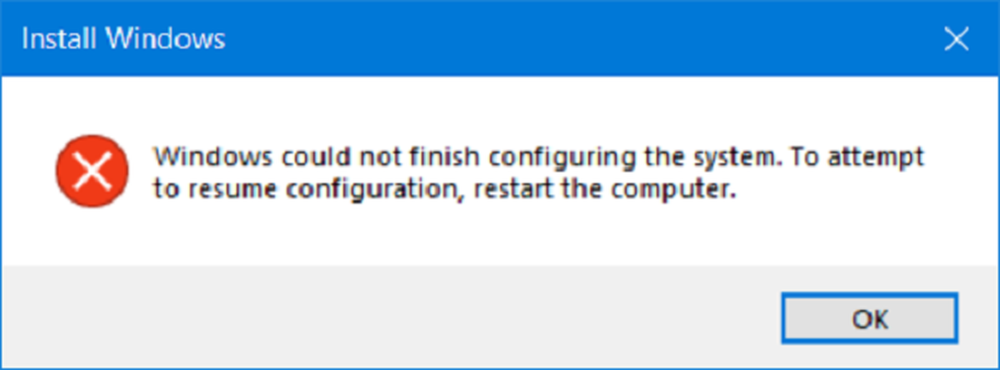Windows kon de computer niet voorbereiden om op te starten naar de volgende fase van de installatie
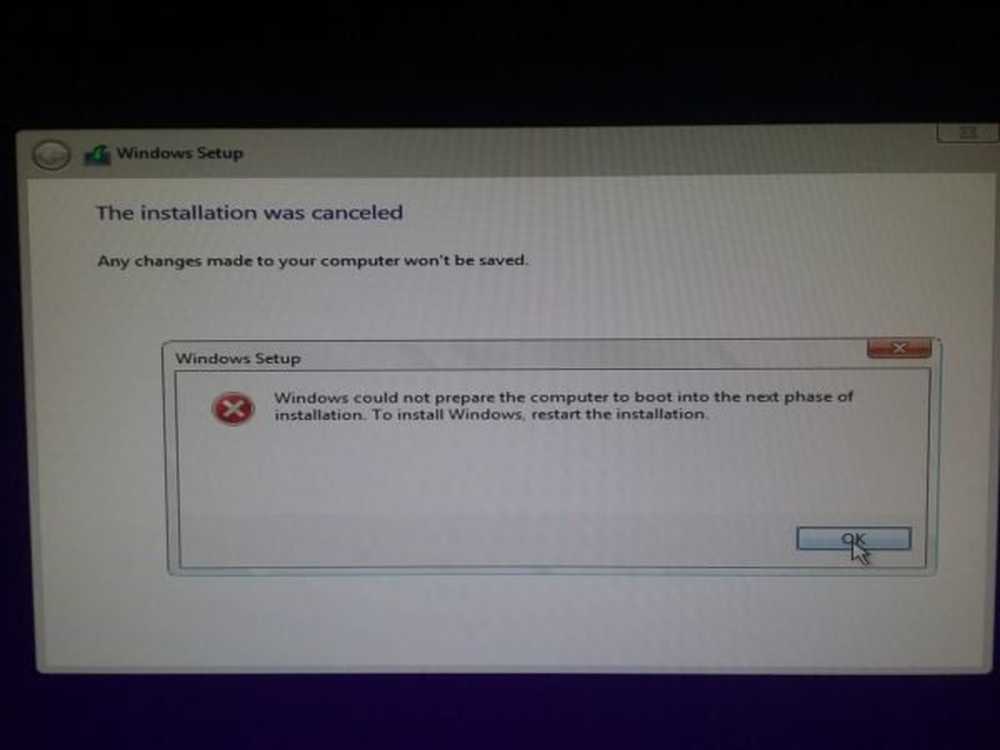
Tijdens het upgraden of zelfs opschonen van het installeren van Windows-besturingssysteem op een computer, vindt een aantal complexe taken plaats onder de motorkap. Veel gebruikers melden dat ze de Windows kon de computer niet voorbereiden om op te starten naar de volgende fase van de installatie fout. De fout staat-
Windows kon de computer niet voorbereiden om op te starten naar de volgende fase van de installatie. Voor niet-Windows, herstart u de installatie.
Deze fout is niet specifiek voor een bepaalde versie van het Windows-besturingssysteem en kan in alle Windows-versies voorkomen. Er zijn veel oorzaken van dit probleem, zoals incompatibel BIOS, systeembestanden corruptie, onjuiste installatiemedia en overmatige hardware aangesloten en meer. In dit artikel zullen we leren hoe we van deze fout af kunnen komen.
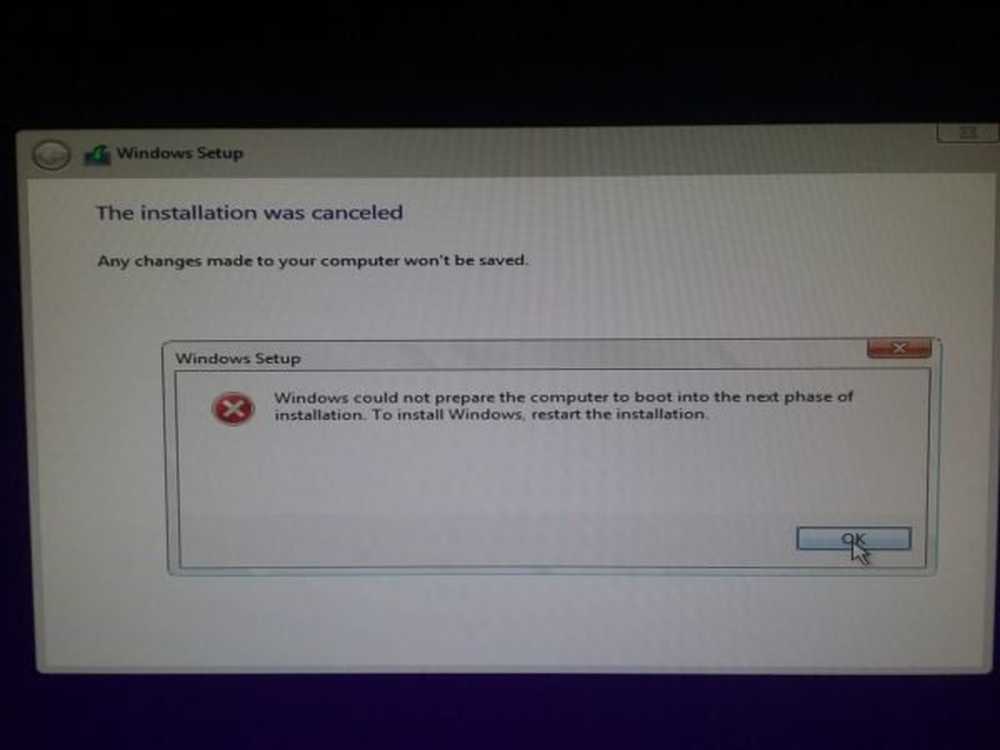
Windows kon de computer niet voorbereiden om op te starten naar de volgende fase van de installatie
We zullen de volgende oplossingen uitvoeren om van deze fout in Windows 10 af te komen:
- Verwijder de onnodige hardware.
- Los het BIOS op.
- Herconfigureer alle gemaakte partities.
- Maak het opstartbare USB-station opnieuw.
1] Verwijder de onnodige hardware
Mogelijk moet u nieuw geïnstalleerde hardware uitschakelen of verwijderen, omdat externe apparaten niet onschuldig zijn in het triggeren van een fout.Daarvoor raad ik aan te proberen om een extern apparaat dat op uw computer is aangesloten fysiek los te koppelen en te controleren of dat de fout heeft opgelost.
2] Herstel het BIOS
De belangrijkste oplossing hiervoor is dat u het systeem-BIOS bijwerkt. Als dat niet helpt, kunt u het BIOS opnieuw instellen en zien.
Start uw computer en druk tijdens het opstarten op F10 toets om het BIOS in te voeren - maar het kan ook de F1, F2 of Del-toets zijn.

Nu, druk op de F9 sleutel om de prompt naar te krijgen Herstel nu de standaardconfiguratie voor het BIOS.
Klik op Ja en volg de instructies op het scherm om het BIOS naar de standaardinstellingen te zetten.
Start uw computer opnieuw op en controleer of deze normaal opstart.
3] Herconfigureer alle gemaakte partities
U kunt ook proberen alle partities die beschikbaar zijn op uw computer te verwijderen en opnieuw te maken en te controleren of daarmee uw problemen zijn opgelost.
4] Maak het opstartbare station opnieuw
Om dit probleem te verhelpen, moet u een opstartbaar Windows 10 USB-station maken en vervolgens uw computer opstarten
Ik hoop dat dit helpt!